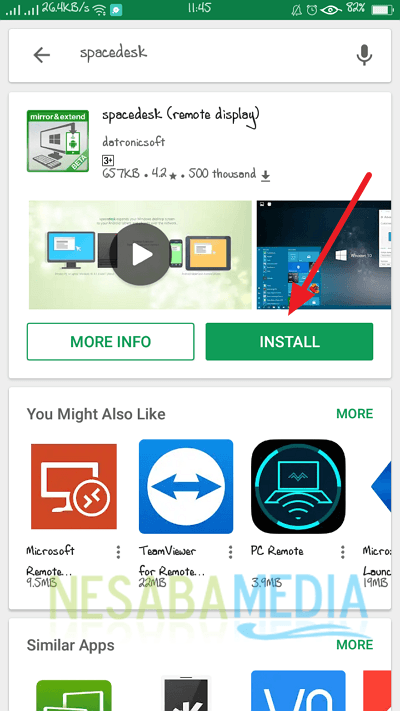2 начина да направите Android като микрофон на компютър / лаптоп
Смартфоните и компютрите са електронни устройства, които имат безброй предимства. Дори и да е изброена една по една, тогава изглежда, че е безкрайна.
Как не, смартфоните поддържат разнообразиеприложения, които позволяват на устройствата да станат по-сложни. Една операционна система, която се използва широко от хората, е Android. С усъвършенстваната технология Android все повече я кара да оцелява на технологичния пазар.
Колкото повече се развива технологията, толкова повечесъщо исканията за нарастващи нужди. Ако в миналото, когато искахме да задействаме звука, трябваше да си купим микрофон, то сега вече няма нужда. Въпреки че на някои сложни устройства са вградени в микрофона. Въпреки това не са малко тези, които нямат такава.
Е, можете да използвате вашия Android катомикрофон на вашия компютър или лаптоп. По този начин не е необходимо да харчите рупия, за да купите микрофон. Тогава как да направите Android като микрофон на компютър или лаптоп? Тази статия ще ви разкаже как да направите Android микрофон на вашия компютър / лаптоп. Ела, виж следното обяснение.
2 начина да направите Android като микрофон на компютър / лаптоп
Когато в определени ситуации, понякога ниенаистина се нуждаете от помощта на микрофон на компютър или лаптоп, за да поддържаме нашата работа или дейности. Проблемът обаче е, че нямаме външен микрофон. Отпуснете се, няма нужда да бързате да го купувате. Можете да запазите рупията си за други нужди. Защото можете да използвате устройството си с Android като микрофон на компютър или лаптоп.
Е, за щастие разработчикът на приложения имапредоставя приложения, които могат да направят вашия Android микрофон на компютър или лаптоп. По този повод ще използваме допълнително приложение, наречено WO Mic. Приложение, което е било-изтеглете го от повече от един милион от тези хора същоМного малък размер на приложението. Така че за Android, който има малък размер на място за съхранение, няма нужда да се притеснявате. Има три начина, които могат да се направят, а именно с Bluetooth връзка, WiFi и USB.
По-долу са стъпка по стъпка, за да направите Android като микрофон на компютър или лаптоп.
ИЗТЕГЛЕТЕ И ИНСТАЛИРАЙТЕ ПРИЛОЖЕНИЕТО НА WO MIC В ANDROID И PC / LAPTOP
1. Изтеглете и инсталирайте WO Mic приложение на вашия Android Google Playstore.

2. След това изтеглете и инсталирайте приложението WO Mic Client и драйвер за виртуално устройство WO Mic за компютър или лаптоп на следната страница: www.wirelessorange.com/womic

КАК ДА 1. USB ВРЪЗКА
а. Android устройство
1. Активирайте USB отстраняване на грешки на вашия Android, като отидете на настройки или настройки> след това изберете Още.
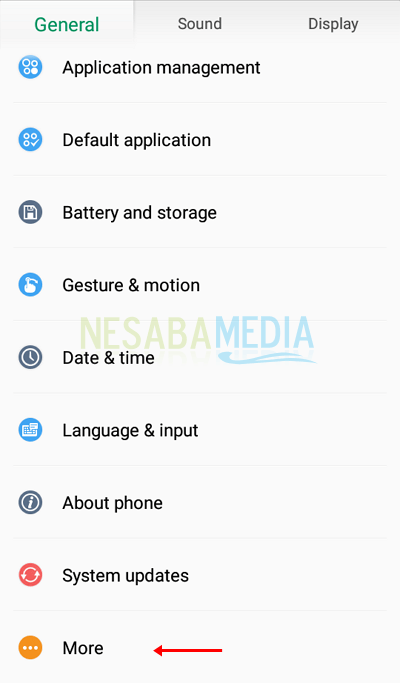
2. След това изберете Опции за програмист.

3. След това активирайте Опции за програмист> след това активирайте USB отстраняване на грешки.
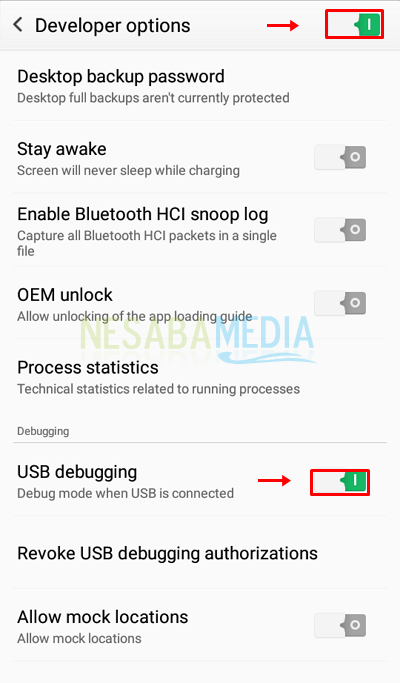
4. След това, моля, отворете приложението WO Mic> след това изберете иконата или настройките за настройки.

5. След това изберете Транспорт.

6. След това изберете USB.

7. След това изберете Аудио източник.
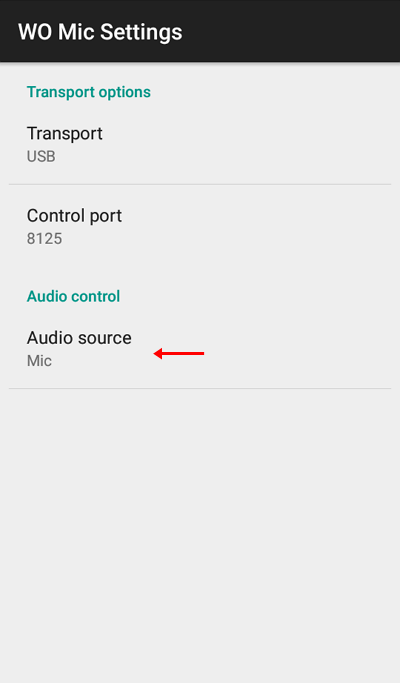
8. След това, моля изберете Mic.

9. След това се върнете или се върнете в предишното меню> след това изберете иконата за старт, за да стартирате.

10. След това свържете Android и PC / лаптоп с USB.
б. PC / Laptop устройства
1. Отворете приложението WO Mic Client, като щракнете върху търсене в лентата на задачите> след това въведете WO Mic Client> след това изберете WO Mic Client.

2. След като приложението се отвори, моля изберете менюто за връзка> след това изберете Свързване.

3. След това изберете опцията USB> след това щракнете върху OK.

4. След това изберете менюто Опции> след това изберете Възпроизвеждане в говорител.

5. При успех състоянието на WO Mic на компютъра ще се промени на Свързан. След това говорете, използвайки вашия Android (сякаш микрофона), тогава вашият глас ще излезе от компютърните високоговорители.

КАК ДА 2. WIFI ВРЪЗКА
а. Android устройство
1. Първата стъпка отворете приложението WO Mic> след това изберете иконата или настройките за настройки.

2. След това изберете Транспорт.

3. След това изберете Wifi.
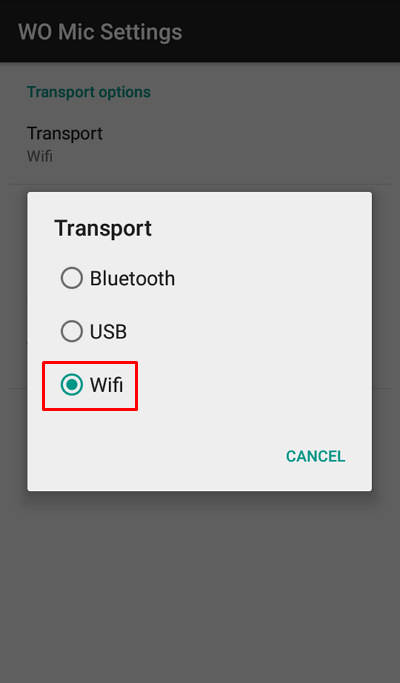
4. След това изберете аудио източник.
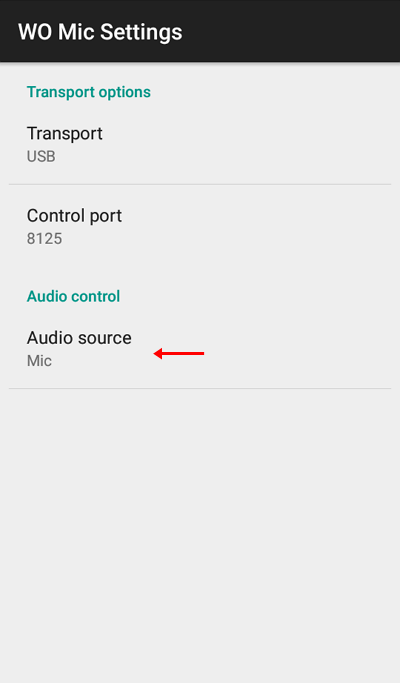
5. След това, моля изберете Mic.

6. След това изберете иконата за старт, за да стартирате.

7. След това свържете Android и PC / лаптоп със същата Wifi мрежа.
б. PC / Laptop устройства
1. Отворете приложението WO Mic Client, като щракнете върху търсене в лентата на задачите> след това въведете WO Mic Client> след това изберете WO Mic Client.

2. След като приложението се отвори, моля изберете менюто за връзка> след това изберете Свързване.

3. След това изберете опцията Wifi> след това променете IP адреса според използваната Wifi> и натиснете OK.

4. След това изберете менюто Опции> след това изберете Възпроизвеждане в говорител.

5. При успех състоянието на WO Mic на компютъра ще се промени на Свързан. След това говорете, използвайки вашия Android (сякаш микрофона), тогава вашият глас ще излезе от компютърните високоговорители.

Лесното не е начин да направите Android катомикрофон на компютър или лаптоп? Сега, като използвате Android като микрофон на компютър или лаптоп, можете да спестите от месечните си разходи. В допълнение, това приложение може да бъде свързано и по три начина, а именно чрез USB, Bluetooth и WiFi връзка.
По този начин статията за това как да направите Androidкато микрофон на компютър или лаптоп. Дано тази статия е полезна за вас. Продължавайте да посещавате Nesabamedia, за да получите интересна и актуална информация.